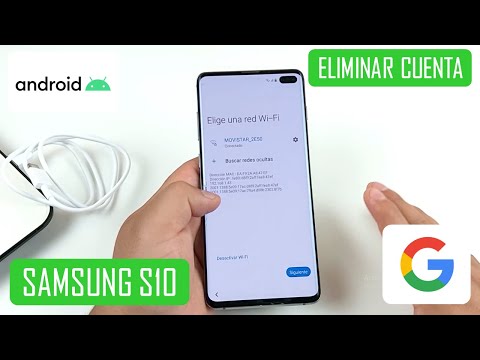
Conţinut
Eroarea 194 din Google Play Store care pare să blocheze unii proprietari ai Samsung Galaxy S9 apare recent când utilizatorul încearcă să instaleze sau să descarce o aplicație. Este o problemă destul de enervantă, deoarece eroarea apare de fapt la jumătatea descărcării. Înseamnă că va trebui să descărcați din nou aplicația doar pentru a fi întâmpinat cu aceeași eroare mereu. Nu este o eroare specifică aplicației sau dispozitivului, deci s-ar putea întâmpla indiferent de tipul de aplicație pe care o descărcați. Inutil să spun că trebuie să o abordați în momentul în care apare, astfel încât să puteți descărca aplicațiile care vă plac.
Deci, în această postare, vom aborda această eroare 194 din Play Store și vom lua în considerare toate posibilitățile și le vom exclude una câte una până când vom putea determina motivul pentru care se întâmplă. Așadar, dacă sunteți unul dintre proprietarii acestui telefon și sunteți în prezent înșelat de aceeași eroare atunci când încercați să descărcați o aplicație, continuați să citiți, deoarece acest articol vă poate ajuta într-un fel sau altul.
Acum, înainte de orice altceva, dacă aveți alte probleme cu telefonul, asigurați-vă că treceți de pagina noastră de depanare, deoarece am oferit deja soluții la sute de probleme raportate de cititorii noștri. Probabil că am oferit deja o soluție la problema pe care o aveți în prezent, așa că încercați să găsiți probleme similare cu a dvs. pe pagina respectivă și nu ezitați să utilizați soluțiile pe care le-am sugerat. Dacă nu funcționează sau dacă aveți nevoie de asistență suplimentară, completați chestionarul nostru cu probleme Android și apăsați pe Trimiteți pentru a ne contacta.
Depanarea Samsung Galaxy S9 cu Google Play Store 194
După cum am menționat, există mai mulți factori de luat în considerare pentru a determina de ce apare eroarea 194 fără un motiv aparent. Procedurile pe care le veți efectua mai jos s-au dovedit a fi practic eficiente în remedierea erorilor din Magazin Play. Sperăm că după acest ghid, veți putea descărca aplicația care vă place fără a fi nevoie să faceți față aceleiași erori. Iată ce trebuie să faceți ...
Prima soluție: Efectuați repornirea forțată
Deoarece aceasta este o problemă legată de software, există șansa ca o problemă în sistem să o provoace. Primul lucru pe care trebuie să-l faceți este să reîmprospătați memoria telefonului și să reîncărcați toate aplicațiile și serviciile acestuia. Puteți face acest lucru prin repornirea forțată, care este, de asemenea, o eliminare simulată a bateriei. Iată cum o faceți:
- Țineți apăsat butonul de reducere a volumului și nu îl eliberați.
- Ținând apăsat butonul de volum, apăsați și mențineți apăsată și tasta de pornire.
- Păstrați ambele taste apăsate împreună timp de 15 secunde sau până când pe ecran apare sigla Galaxy S9.
După ce telefonul a repornit cu succes, deschideți Magazin Play și încercați să descărcați orice aplicație. Dacă încă apare eroarea 194 din Magazin Play, treceți la următoarea procedură.
CITEȘTE ȘI: Cum se remediază eroarea camerei eșuate pe Samsung Galaxy S9 (pași simpli)
A doua soluție: ștergeți cache-ul și datele Play Store
Un alt factor care ar putea declanșa acest tip de problemă este atunci când memoria cache și datele din Magazin Play sunt corupte sau depășite. De data aceasta, ceea ce vom face este să ștergem sau să ștergem acele fișiere, astfel încât să fie generate mai noi. Iată cum se face pe Galaxy S9 ...
- Deschideți aplicația Setări.
- Atingeți Aplicații.
- Atingeți Mai multe setări în partea dreaptă sus (pictogramă cu trei puncte).
- Selectați Afișați aplicațiile de sistem.
- Găsiți și atingeți Magazin Google Play.
- Atingeți Stocare.
- Atingeți butonul Ștergeți datele.
- Reporniți telefonul și verificați dacă există o problemă.
După ce telefonul a fost repornit, deschideți din nou Magazinul Play și apoi încercați să descărcați sau să instalați o aplicație. Dacă totuși sunteți întâmpinat cu eroarea 194, treceți la următoarea procedură.
A treia soluție: Resetați setările de rețea
Dacă descărcați și instalați o aplicație, este imperativ să aveți o conexiune la internet stabilă sau să nu existe nicio întrerupere în timpul procesului, deoarece dacă există, atunci acesta poate fi motivul pentru care apare eroarea 194. Trebuie să eliminăm această posibilitate și puteți face acest lucru făcând o procedură mai generală de depanare - resetarea setărilor de rețea. Așa o faceți:
- Din ecranul de pornire, glisați în sus pe un loc gol pentru a deschide tava pentru aplicații.
- Atingeți Setări> Administrare generală> Resetați> Resetați setările de rețea.
- Apăsați RESETARE SETĂRI.
- Dacă ați configurat un cod PIN, introduceți-l.
- Apăsați RESETARE SETĂRI. După finalizare, va apărea o fereastră de confirmare.
După finalizarea resetării, deschideți Magazin Play și apoi descărcați orice aplicație pentru a vedea dacă apare încă eroarea 194. Dacă da, este posibil să fie o problemă legată de cont. Treceți la următoarea procedură.
CITEȘTE ȘI: Cum să remediați navigarea lentă pe Internet pe Samsung Galaxy S9, probleme de încărcare a paginilor web și a paginilor web [Ghid de depanare]
A patra soluție: eliminați contul Google și adăugați-l din nou
Dacă procedurile anterioare nu au reușit să rezolve eroarea, există posibilitatea ca aceasta să fie o problemă de sincronizare. Eliminând contul dvs. Google și adăugându-l înapoi, problemele de sincronizare pot fi remediate. Deși nu există nicio asigurare dacă problema va fi remediată după efectuarea acestei proceduri, este important să încercați acest lucru, deoarece am primit rapoarte de la unii dintre cititorii noștri care au reușit să facă dispozitivul să funcționeze din nou după ce a făcut-o. Așa s-a făcut:
- Dintr-un ecran de pornire, glisați în sus sau în jos din centrul afișajului pentru a accesa ecranul aplicațiilor.
- Deschideți aplicația Setări.
- Atingeți Conturi și backup.
- Atingeți Conturi.
- Selectați adresa Gmail corespunzătoare. Dacă există mai multe conturi, asigurați-vă că alegeți pe cel pe care doriți să îl eliminați de pe dispozitiv.
- Atinge Elimină contul.
- Pentru a confirma, examinați notificarea, apoi atingeți Eliminați contul.
A cincea soluție: Faceți backup fișierelor și resetați telefonul
Dacă toate procedurile nu pot rezolva problema, ultima opțiune este să efectuați o resetare pe telefon. Acest lucru va readuce dispozitivul la valorile implicite din fabrică, ștergând toate fișierele și datele sale. Deci, dacă aceasta este doar o problemă legată de software, atunci această metodă o va rezolva cu siguranță. Cu toate acestea, înainte de a începe resetarea, asigurați-vă că creați o copie de rezervă a fișierelor și datelor importante deoarece acestea vor fi șterse, în special cele stocate în memoria internă a telefonului.
După finalizarea procesului de backup, eliminați-vă atât conturile Google, cât și Samsung, astfel încât să nu fiți blocat de pe dispozitiv după resetare. După ce totul este în ordine, urmați acești pași pentru a vă reseta telefonul.
- Opriți dispozitivul.
- Țineți apăsate tasta de creștere a volumului și tasta Bixby, apoi țineți apăsată tasta de pornire.
- Când se afișează sigla Galaxy S9, eliberați toate tastele.
- Odată ce telefonul afișează un ecran negru cu texte albastre și galbene, acesta a ajuns în modul de recuperare. Puteți continua cu resetarea.
- Apăsați tasta de reducere a volumului de mai multe ori pentru a evidenția „ștergeți datele / resetarea din fabrică”.
- Apăsați butonul de alimentare pentru a selecta.
- Apăsați tasta de reducere a volumului până când este evidențiat „Da - ștergeți toate datele utilizatorului”.
- Apăsați butonul de alimentare pentru a selecta și a începe resetarea principală.
- După finalizarea resetării principale, este evidențiat „Reboot system now”.
- Apăsați tasta de pornire pentru a reporni dispozitivul.
Vi se va cere să vă configurați telefonul din nou după resetare. După aceea și înainte de a vă restabili toate fișierele și datele, încercați să instalați o aplicație și cu siguranță eroarea 194 din Magazin Play nu va mai apărea. Sper că v-am putut ajuta să scăpați de eroarea 194 de pe Galaxy S9. Am aprecia dacă ne-ați ajuta să răspândim vestea, așa că vă rog să împărtășiți această postare dacă vi se pare utilă. Vă mulțumesc mult pentru lectură!
conecteaza-te cu noi
Suntem întotdeauna deschiși la problemele, întrebările și sugestiile dvs., așa că nu ezitați să ne contactați completând acest formular. Acesta este un serviciu gratuit pe care îl oferim și nu vă vom percepe niciun ban pentru asta. Vă rugăm să rețineți că primim sute de e-mailuri în fiecare zi și este imposibil să răspundem la fiecare dintre ele. Dar fiți siguri că citim fiecare mesaj pe care îl primim. Pentru cei pe care i-am ajutat, vă rugăm să răspândiți mesajul împărtășind postările noastre prietenilor dvs. sau pur și simplu să vă placă pagina noastră de Facebook sau să ne urmăriți pe Twitter.
POSTURI RELEVANTE:
- Cum se remediază Samsung Galaxy S9 cu eroarea „Din păcate, contactele s-au oprit” (pași simpli)
- Cum să remediați conexiunea Wi-Fi Samsung Galaxy S9 care continuă să scadă (pași simpli)


